
Web上のApple Musicで曲をキューに追加する
再生予定の曲のリストを表示したり、曲やビデオをキューに追加したりするには、「次はこちら」キューを使用します。例えば、プレイリストの曲を聴いているときに、再生中の曲の終了後に切り替えるアルバムを選択できます。アルバムの再生が終了すると、プレイリストの再生が再開されます。
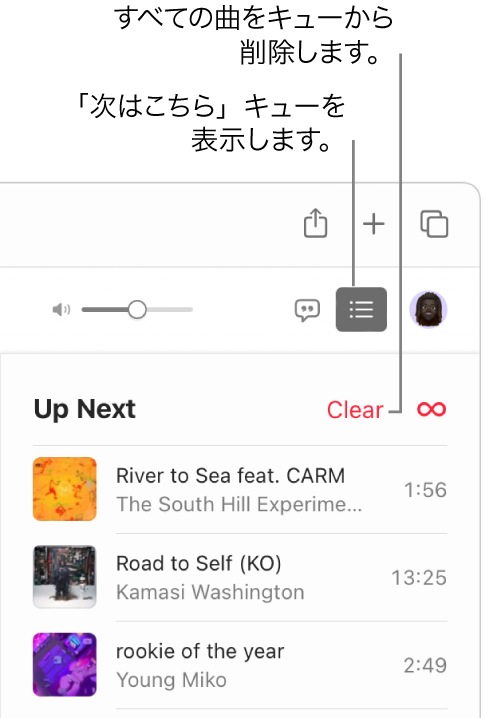
キューを使用する
music.apple.com
 に移動します。
に移動します。ライブラリからミュージックを再生するか、Apple Musicからミュージックをストリーミングします。
注記: 曲を再生するまで「次はこちら」キューは使用できません。
 をクリックし、曲をダブルクリックして、その曲とそのあとに続く曲を再生します。
をクリックし、曲をダブルクリックして、その曲とそのあとに続く曲を再生します。リストを並べ替えるには、曲を目的の順序にドラッグします。
「次はこちら」ボタンをもう一度クリックしてキューを閉じます。
自動再生を使用する
Apple Musicに登録していて次に何を聴こうか迷ったら、自動再生を使います。何かの再生を始めると、キューの終わりに似たような曲が追加されて再生されます。自動再生がオンで曲が再生中の場合は、自動再生アイコン ![]() が「次はこちら」キューに表示されます。
が「次はこちら」キューに表示されます。
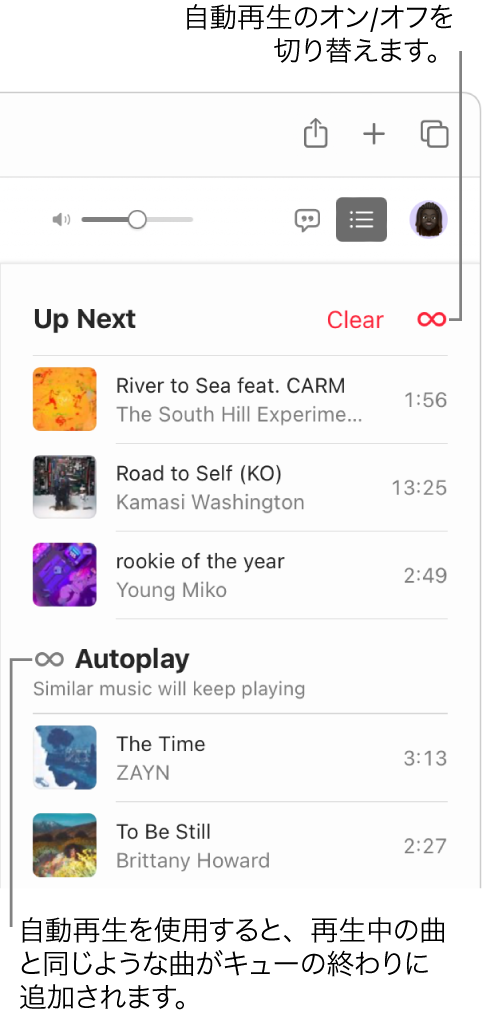
music.apple.com
 に移動します。
に移動します。ライブラリからミュージックを再生するか、Apple Musicからミュージックをストリーミングします。
注記: 曲を再生するまで「次はこちら」キューは使用できません。
 をクリックし、キューの上部にある
をクリックし、キューの上部にある  をクリックして、自動再生をオンにします。
をクリックして、自動再生をオンにします。自動再生がオンのときは、ボタンの色が変わります。オフにするときは、もう一度クリックします。
注記: Apple Accountを使用しているデバイス(iPhoneなど)で自動再生をオフにすると、同じApple Accountを使用しているほかのすべてのデバイスでも自動再生がオフになります。
ミュージックをキューに追加してキューを管理する
music.apple.com
 に移動します。
に移動します。Apple Musicまたはライブラリでミュージックをブラウズし、「その他」ボタン(この
 またはこの
またはこの  のような外観になります)をクリックしてから、以下のいずれかの操作を行います:
のような外観になります)をクリックしてから、以下のいずれかの操作を行います: ミュージックをキューの一番上に追加する: 「次に再生」を選択します。
ミュージックをキューの一番下に追加する: 「最後に再生」を選択します。
 をクリックして、以下のいずれかの操作を行います:
をクリックして、以下のいずれかの操作を行います: 曲をキューから削除する: 曲の上にポインタを置いてから、
 をクリックします。
をクリックします。すべての曲をキューから削除する: キューの上部にある「消去」リンクをクリックします。
ヒント: 「次はこちら」キューにライブラリ内の曲やアルバムを追加するには、その項目を「次はこちら」アイコン ![]() にドラッグします。ライブラリ内の曲やアルバムの再生をすぐに始めるときは、「ミュージック」ウインドウの上部中央に項目をドラッグして、枠線が強調表示されたら放します。
にドラッグします。ライブラリ内の曲やアルバムの再生をすぐに始めるときは、「ミュージック」ウインドウの上部中央に項目をドラッグして、枠線が強調表示されたら放します。
コンピュータやデバイスにミュージックアプリやiTunesアプリがある場合は、左下隅のリンクをクリックするだけで、Web上のApple Musicから直接アプリを開くことができます。